Iklan
Sony baru saja merilis pembaruan untuk PlayStation 4 yang memperluas fitur Remote Play konsol di luar perangkat seperti PS Vita dan ke Mac atau PC Windows Anda. Sangat mudah untuk mengatur dan asalkan Anda memiliki koneksi internet yang cukup baik, Anda dapat bermain game bahkan ketika Anda jauh dari rumah.
Pembaruan membuka dunia baru yang sepenuhnya memungkinkan bagi mereka yang berbagi TV atau ingin bermain game saat bepergian, tetapi ada beberapa hal yang perlu diingat ketika menggunakan fitur ini. Inilah yang perlu Anda ketahui.
Menyiapkan Remote Play
Sebelum mulai menggunakan Mac atau PC sebagai layar jarak jauh, Anda harus menyiapkan PS4 dan komputer untuk menggunakan fitur ini. Untungnya prosesnya cukup mudah.
Apa Yang Anda Butuhkan?
- SEBUAH Konsol PlayStation 4, menjalankan firmware versi 3.50 (menuju ke Pengaturan> Pembaruan Perangkat Lunak Sistem jika konsol Anda tidak meminta Anda secara otomatis).
- SEBUAH PC berlari Windows 8.1 atau 10, sebuah Intel Core i5 di 2.67GHz atau lebih cepat, 2GB RAM dan port USB cadangan; ATAU
- SEBUAH Mac berlari OS X Yosemite atau Kapten, sebuah Intel Core i5 di 2.4GHz atau lebih cepat, 2GB RAM dan port USB cadangan.
- A Dualshock 4 pengontrol dan kabel USB (yang Anda gunakan untuk mengisi daya controller Anda baik-baik saja).
- SEBUAH kabel atau Jaringan Wi-Fi untuk bermain lokal, dan koneksi Internet 5 megabit unggah dan unduh untuk bermain online jarak jauh.
Instal & Konfigurasi:
- Unduh dan instal Klien PS4 Remote Play dari Sony untuk sistem khusus Anda.
- Siapkan PS4 Anda dengan memastikan bahwa PS4 Anda ditetapkan sebagai PS4 utama Anda Pengaturan> Jaringan PlayStation / Manajemen Akun> Aktifkan sebagai milik Anda PS4 primer. Anda juga harus mengaktifkan permainan jarak jauh di bawah Pengaturan> Main Jarak Jauh (diaktifkan secara default) dan merupakan ide bagus untuk memeriksa apakah PS4 Anda dapat dihidupkan dari jarak jauh Pengaturan> Pengaturan Hemat Daya> Atur Fitur yang Tersedia di Mode Istirahat dan memungkinkan keduanya Tetap Terhubung ke Internet dan Aktifkan Menghidupkan PS4 dari Jaringan.
- Jalankan aplikasi Remote Play PS4 di Mac atau PC Anda sambungkan pengontrol Dualshock 4 Cara Menggunakan Pengontrol PS4 di Mac atau PC AndaIngin menggunakan pengontrol PS4 serbaguna Anda dengan Mac atau PC Anda? Lebih mudah dari yang Anda pikirkan! Begini cara melakukannya. Baca lebih banyak ketika diminta dan masuk menggunakan kredensial PSN yang sama yang Anda gunakan di konsol Anda.
- Tunggu hingga aplikasi PS4 Remote Play mendaftarkan sistem Anda. Jika gagal, klik Daftarkan Secara Manual dan ikuti instruksi (dan periksa bahwa Remote Play diaktifkan di konsol Anda).
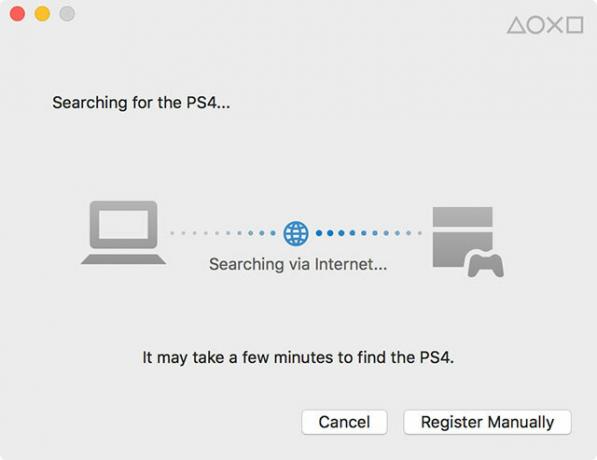
Itu dia! Setelah tersambung, Anda akan melihat dasbor PS4 Anda muncul di Mac atau desktop Windows Anda, dalam resolusi 540p yang megah. Untungnya, ada beberapa hal yang dapat Anda lakukan untuk membuat Remote Play terlihat dan tampil lebih baik.
Game yang Mendukung Remote Play
Tidak semua judul mendukung Remote Play, tetapi banyak yang melakukannya. Anda dapat menemukan apakah game kami mendukung fitur dengan mencari ikon Remote Play di bagian belakang kotak, seperti yang digambarkan di bawah ini. Untuk judul digital Anda harus memeriksa deskripsi item, atau lebih baik lagi Google judul dan menambahkan "bermain jarak jauh" ke akhir permintaan Anda.

Optimalkan Pengalaman Anda
Untuk hasil terbaik, Sony menyarankan Anda menghubungkan konsol Anda langsung ke router menggunakan koneksi ethernet kabel. Jika Anda tidak dapat melakukan ini, memindahkan PS4 Anda sedekat mungkin dengan titik akses nirkabel akan menghasilkan hasil terbaik. Berbicara dari pengalaman, saya Koneksi nirkabel 802.11n Standar dan Jenis Wi-Fi Paling Umum DijelaskanBingung dengan berbagai standar Wi-Fi yang digunakan? Inilah yang perlu Anda ketahui tentang IEEE 802.11ac dan standar nirkabel yang lebih lama. Baca lebih banyak (dua kamar jauhnya dari PS4 saya) memberikan hasil yang sangat baik, yang beruntung karena saya tidak bisa melakukan banyak hal tentang pengaturan jaringan saya saat ini.

Jika Anda berada di kapal yang sama dengan saya dan Anda mengalami masalah, Anda mungkin ingin memeriksa panduan kami tentang mengoptimalkan kecepatan Wi-Fi Anda 10 Cara untuk Meningkatkan Kecepatan Router Anda Saat IniKoneksi internet terlalu lambat? Berikut adalah beberapa tweak router sederhana yang dapat membuat dunia berbeda pada jaringan Wi-Fi rumah Anda. Baca lebih banyak dan pemecahan masalah koneksi Apakah Kecepatan Wi-Fi Anda Turun? Inilah Mengapa dan 7 Tips untuk MemperbaikinyaIngin mempercepat Wi-Fi Anda? Ikuti metode ini untuk memperbaiki kecepatan internet lambat yang merusak waktu online Anda. Baca lebih banyak . Remote Play juga berfungsi melalui Internet, dan jika Anda ingin menggunakan ini Sony merekomendasikan kecepatan hulu dan hilir Memahami Kecepatan Internet AndaJadi Anda membayar untuk kecepatan internet tertentu tetapi apa sebenarnya arti kecepatan itu? Seberapa cepat? Dan mengapa kadang-kadang terasa sangat lambat? Baca lebih banyak minimal 5 megabit per detik.
Anda mungkin kecewa dengan resolusi default dan framerate saat pertama kali menggunakan Remote Play, tetapi ini bisa diperbaiki. Untuk melakukannya, pertama-tama pastikan PS4 Anda tidak aktif lalu luncurkan aplikasi Remote Play di Mac atau PC Windows Anda.
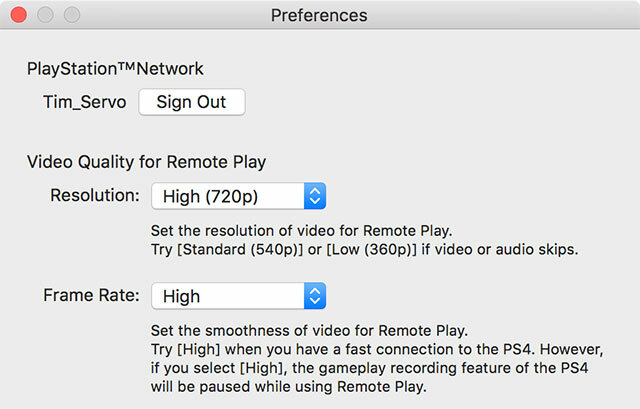
Di Windows Anda bisa menekan Pengaturan untuk memunculkan opsi resolusi. Di Mac Anda harus mengklik Main Jarak Jauh PS4 di menubar di bagian atas layar, lalu pilih Preferensi. Kedua versi memberi Anda pilihan resolusi 360p, 540p dan 720p; dan framerates standar atau tinggi. Jika Anda memilih frame rate tinggi, Anda tidak akan dapat menggunakan fitur perekaman gameplay PS4 melalui tombol Share.
Bahkan pada koneksi nirkabel saya, pengalaman saya sangat halus menggunakan resolusi tertinggi dan frame rate yang tersedia. Anda mungkin perlu menyesuaikan ini jika Anda bermain melalui Internet, terutama jika Anda mengalami melewatkan audio dan video. Untungnya itu adalah sisi klien, jadi Anda hanya perlu kembali ke menu ini untuk men-tweak sesuatu.
Bagaimana cara kerjanya?
Setelah awalnya kecewa dengan framerate rendah dan resolusi berlumpur, saya beralih ke 720p dan frame rate tertinggi yang tersedia dan semuanya menjadi jauh lebih baik. Pada koneksi lokal yang layak, Remote Play adalah pilihan tepat bagi mereka yang harus melepaskan TV untuk alasan apa pun.

Saya telah memperhatikan frame skip sesekali atau blip audio, dan ini menjadi lebih buruk ketika meninggalkan aplikasi Remote Play aktif di latar belakang dan melakukan hal-hal lain (setidaknya pada Retina MacBook Pro saya). Saya tidak bisa berbicara untuk kinerja Windows, tetapi Remote Play di OS X solid. Dengan satu mata pada TV saya dan satu pada MacBook saya, latensi tidak terlihat melalui koneksi lokal.
Karena kompresi yang digunakan, semuanya agak berlumpur pada titik-titik; dan jika Anda harus menggunakan 540p atau di bawahnya maka Anda mungkin akan kecewa dengan kualitas gambar secara keseluruhan. Pada titik mana pun pengalaman itu terasa tidak dapat dimainkan, tetapi saya tidak yakin saya ingin menghabiskan berjam-jam menghabiskan Super Mutants pada resolusi 360p. Saya akan lebih cenderung bermain platformer (Broforce, Rayman Legends) dan teka-teki (Saksi) ketika terbatas pada resolusi rendah.

Saya kurang senang menjalankan Remote Play melalui Internet. Koneksi kabel saya sekitar 30 megabit, tetapi hanya menyediakan kecepatan unggah 2 megabit. Terlepas dari upaya terbaik saya, saya tidak bisa menyelesaikan masalah, dengan menyalahkan jaringan hibrida serat-tembaga Australia.
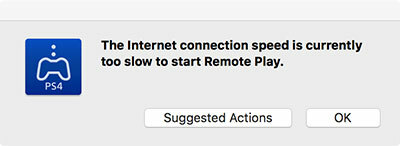
Penumpukan panas pada laptop saya sangat minim; segalanya menjadi hangat, tetapi tidak lebih buruk dari menonton video. Main Jarak Jauh sepertinya tidak terlalu menekankan GPU sama sekali.
Apa Yang Kami Inginkan Selama Bertahun-tahun
Mulai mengetik "gunakan macbook" atau "gunakan imac" ke Google dan Anda akan melihat kesibukan prediksi yang berakhiran "sebagai monitor" - beberapa bahkan "sebagai monitor untuk ps4" - yang menunjukkan bahwa banyak dari kita sudah menginginkan fitur seperti Remote Play untuk waktu yang lama. Meskipun tidak sempurna (dan resolusi 1080p akan sangat bagus), jika jaringan Anda sampai awal maka Remote Play tidak akan membuat Anda kecewa.
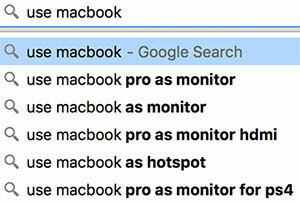
Memainkan game PS4 pada Mac atau PC memiliki beberapa cara untuk menyelesaikan masalah yang ditimbulkan saat menggunakan TV ruang tamu bersama untuk tujuan game. Dipasangkan dengan laptop, fitur ini memberi Anda lebih banyak kebebasan di mana dan kapan Anda bermain game. Anda bahkan dapat menggunakan Dualshock 4 Anda untuk bekerja dan bermain game selama jam makan siang Anda jika koneksi internet Anda cukup baik.
Yang terbaik dari semua fitur ini sepenuhnya gratis, tanpa perlu membeli perangkat genggam Sony, PlayStation TV atau Xperia.
Sudahkah Anda mencoba Remote Play di Mac atau PC Anda? Bagaimana hasilnya?
Tim adalah penulis lepas yang tinggal di Melbourne, Australia. Anda bisa mengikutinya di Twitter.